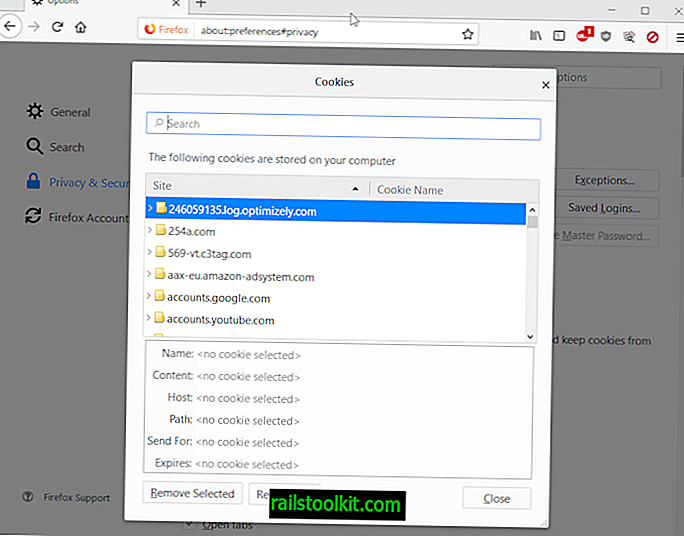Käytin salausohjelmaa TrueCrypt useita vuosia kaikissa Windows-tietokoneissa suojaamaan laitteiden tietoja. Salaan yleensä kaikki osiot sovelluksen avulla siten, että tietoihin pääsee vain salatussa muodossa, kun tietokone sammutetaan, ja siten, että jonkun, joka haluaa käyttää tietokonetta, on annettava salasana käynnistettäessä salasana, joka purkaa tiedot.
Joskus käytän sen sijaan TrueCrypt-kontteja. Kontitiedostot ovat yleensä pienempiä tiedostoja, jotka toimivat samalla tavalla, koska ne suojaavat niihin siirrettäviä tiedostoja kolmansien osapuolien pääsyltä. Tärkein etu on, että niitä on joustava käyttää. Voit valita minkä tahansa tiedostonimen ja laajennuksen, ja niiden pienempi koko tekee niistä ihanteelliset siirtämään niitä muihin laitteisiin tai järjestelmiin tai piilottamaan ne näkyvään näkymään.
Yksi TrueCryptin tähän asti rajoituksista oli, että mobiililaitteille ei ollut virallista tukea. Vaikka voit siirtää säilytiedostot Android-laitteellesi esimerkiksi Dropboxilla, et voi oikeasti avata niitä siinä.
Päivitys : TrueCrypt-kehitys päättyi salaperäisissä olosuhteissa. Luotiin salausohjelmat, kuten VeraCrypt, jotka perustuvat TrueCrypt-muotoon. EDS: n uusimmat versiot tukevat myös VeraCrypt-, LUKS- ja EncFs-säilömuotoja.
EDS Lite

Salattu tietovarasto (EDS) on Android-laitteille tarkoitettu sovellus, joka on saatavana ilmaisena Lite- ja maksullisena versiona. Salausohjelmisto tukee TrueCrypt-säilötiedostoja, mikä tarkoittaa, että voit ladata ne Android-laitteen sovellukseen.
Lite-versio on kuitenkin rajoitettu ankarasti:
- Se tukee vain AES-, Serpent- ja Twofish-algoritmeja.
- Ei piilotettua säilötukea.
- Ei avaintiedoston tukea.
- Ei suoraa pääsyä säilöihin verkon kautta tai suoraan tietokoneelta.
- Ei median toistoa säilytiedostoista.
- Ei indeksoitua hakua tiedostojen tai tietueiden löytämiseksi.
- Ei säilön synkronointia Dropboxin kanssa.
- Ei säiliön kiinnitystä (vaatii juuri).
Kuten näette, melko paljon rajoituksia. Jos haluat tehdä pääsyn TrueCrypt-säilöön tallennetuille tiedostoille, ilmainen versio saattaa olla riittävä siihen edellyttäen, että säilö luotiin yhdellä kolmesta tuetusta algoritmista ja käyttää FAT-tiedostojärjestelmää.
Joten miten saat TrueCrypt-säilön Android-laitteelle? Voit silti käyttää Dropboxia siihen tai muuhun pilvisynkronointipalveluun, kuten Google Drive, mutta linkitys ei tässä tapauksessa ole automaattista. Jos suoritat sovelluksen täysversion, voit automatisoida prosessin edelleen.
Sinun tarvitsee vain valita säilötiedosto Androidin Dropbox-kansiosta lisätäksesi se käytettävissä olevien säilöluetteloon. Anna salasana näyttääksesi tiedostot ja käyttää niitä kuten kaikkia muita järjestelmän tiedostoja.
Koska Dropbox ei synkronoi tiedostoja automaattisesti Androidin kanssa - vain tiedostotiedot - joudut joko lataamaan säilötiedoston manuaalisesti laitteellesi tai käyttämään sovellusta, kuten Dropsync, automaattisesti.
Pidän erityisesti EDS Lite -sovelluksesta, että se ei vaadi verkkoon pääsyä. Itse asiassa ainoat kolme pyytämäänsä lupaa ovat muokata tai poistaa USB-muistin sisältöä, testata pääsy suojattuun tallennustilaan ja estää laitetta nukkumasta.
EDS: n täysversio vaatii lisäoikeuksia, mukaan lukien täydet verkkoyhteydet.
Lisätietoja sovelluksesta ja sen ominaisuuksista on saatavana tekijän kotisivulla.
Päättävät sanat
Jos haluat käyttää TrueCrypt-säilöjä Android-laitteellasi, EDS on asennettava sovellus siihen. Se on tarpeeksi helppo asentaa ja käyttää, vaikka toivonkin, että se tarjoaisi parempia tiedostojenhallintaominaisuuksia (erityisesti tiedostojen kopioiminen säilöön).
Ilmainen versio on jonkin verran rajoitettu, ja jos olet salannut säilön käyttämällä tuematonta algoritmia, vaativat avaintiedostotuki, suoran pääsyn verkkoosakkeiden säilöihin tai Dropbox-integroinnin, sinun kannattaa ehkä harkita sovelluksen täysversion ostamista. sen sijaan.